谷歌搜索引擎在线使用全攻略:从新手到高手的搜索秘籍
- Linkreate AI插件 文章
- 2025-06-26 04:15:43
- 24阅读
打开浏览器就能用的谷歌搜索,早已成为我们获取信息的"第二大脑"。但你真的会用这个强大的工具吗?今天就来解锁那些让搜索效率翻倍的隐藏技巧!
一、谷歌在线搜索的3种打开方式
无需安装任何软件,这些方法都能秒开谷歌搜索:
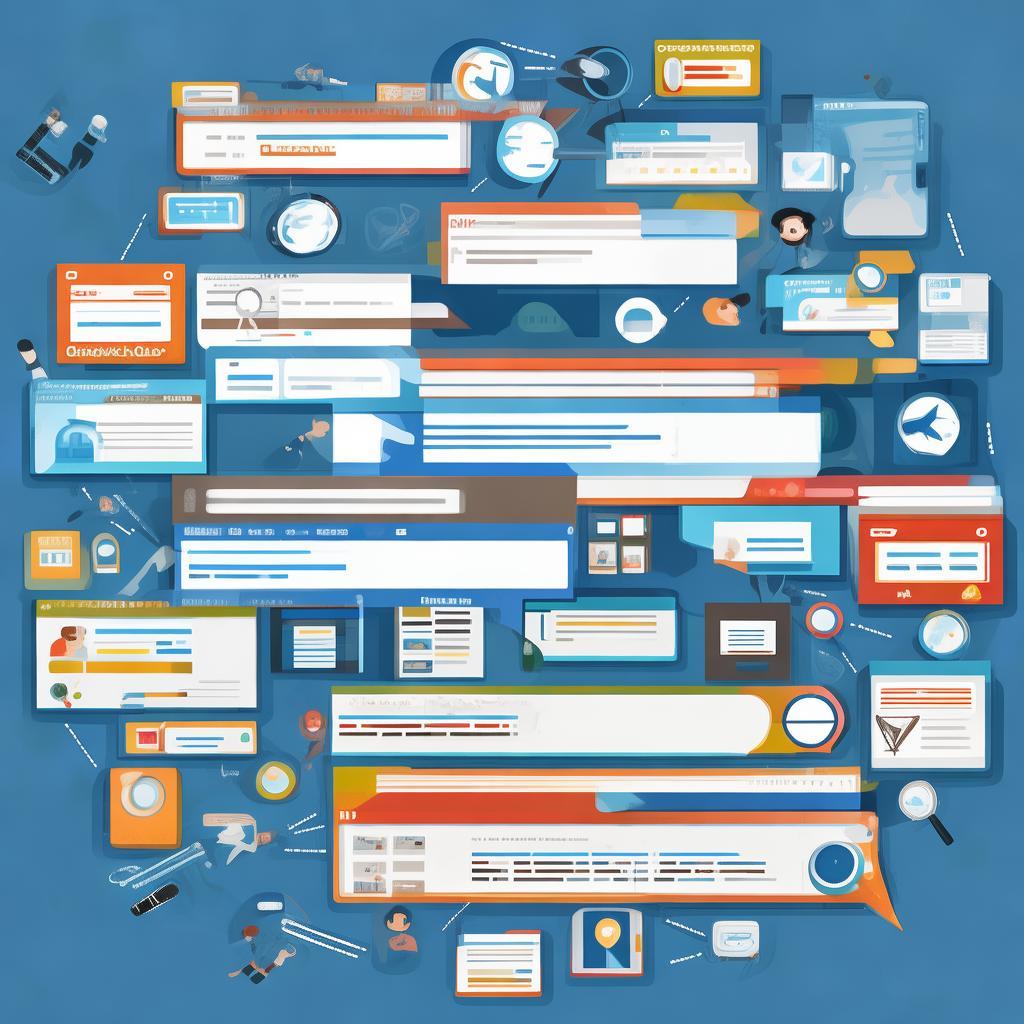
- 直接访问官网:在浏览器地址栏输入www.google.com(部分地区需配合网络工具)
- 浏览器集成搜索框:Chrome/Firefox等浏览器的地址栏直接输入关键词
- 语音搜索:点击搜索栏麦克风图标,说"今天纽约天气"直接获取结果
二、90%人不知道的高级搜索指令
掌握这些搜索语法,精准度提升200%:
"精确匹配":用引号锁定完整词组,避免结果拆分site:zhihu.com 关键词:限定在特定网站内搜索filetype:pdf 报告名称:快速定位PDF/PPT等文档2020..2023:双点号限定时间范围(例:科技趋势 2020..2023)-排除词:减号过滤干扰信息(例:苹果 -手机)
三、隐藏的实用工具
谷歌搜索框其实是万能工具箱:
- 实时计算器:直接输入"1528+sqrt(9)"获取计算结果
- 单位换算:输入"100美元=?人民币"实时汇率转换
- 航班动态:搜索航班号如"CA981"显示起降状态
- 倒计时器:输入"set timer 25 minutes"开启番茄钟
四、移动端搜索必杀技
手机使用谷歌搜索时,这些功能超省时:
- 图片搜索:点击相机图标,上传照片找同款商品
- <strong"附近"功能:搜索"咖啡馆 附近"自动定位周边店铺
- 即时预览:长按搜索结果缩略图,不跳转查看摘要
- 离线缓存:在设置中开启"保存网页",没网络也能看历史结果
五、专业信息检索指南
需要学术资料时,试试这些方法:
- 使用Google Scholar(scholar.google.com)查找论文
- 在关键词后添加
intitle:限定标题包含词(例:intitle:人工智能研究) - 组合指令
site:.edu "机器学习" filetype:pdf获取高校资源
六、安全搜索防护
保护隐私的关键设置:
- 在活动记录关闭搜索历史保存
- 开启"安全搜索"过滤成人内容(设置 > 搜索设置)
- 定期清除Cookies或使用无痕模式
💡 最后的小贴士:遇到复杂搜索时,善用高级搜索面板(点击设置 > 高级搜索),可视化操作所有过滤条件!
下次当你在谷歌搜索框输入关键词时,记得这些技巧能让海量信息乖乖听话。从今天开始,做个搜索高手吧!